4 façons de convertir M2TS en MKV sans perte de qualité
M2TS est une extension de nom de fichier basée sur le conteneur de flux de transport MPEG-2 pour le multiplexage de flux vidéo, audio et autres. Le format M2TS est couramment utilisé pour stocker des vidéos haute définition sur disque Blu-ray et AVCHD. Bien que vous puissiez ouvrir des vidéos M2TS avec VLC et Windows Media Player, les fichiers M2TS ne sont pas compatibles avec la plupart des lecteurs multimédias.
Pendant ce temps, vous pouvez convertir M2TS en MKV. MKV est un format de fichier qui peut contenir tous les types de données M2TS. La qualité visuelle ne diminuera pas beaucoup. Vous pouvez obtenir le même contenu avec une taille de fichier plus petite. Ainsi, la conversion M2TS en MKV est également un bon moyen d'économiser l'espace.


Méthode 1: La meilleure façon de convertir M2TS en MKV sans perte de qualité
Vidmore Convertisseur Vidéo est un convertisseur vidéo multiformat complet pour Windows et Mac. Vous pouvez convertir des fichiers vidéo M2TS en MKV à une vitesse de conversion vidéo 50 fois plus rapide.
Les algorithmes de traitement vidéo professionnels peuvent maintenir une qualité visuelle élevée avec une taille de fichier plus petite. De plus, il possède un éditeur vidéo léger intégré. De manière générale, vous pouvez éditer et convertir n'importe quelle vidéo M2TS en MKV rapidement et sans perte de qualité.
Caractéristiques principales du convertisseur M2TS en MKV
- Convertir M2TS en MKV et en plus de 200 formats sans perte de qualité.
- Vitesse de conversion vidéo 50 fois plus rapide.
- Contrôler entièrement la qualité vidéo de sortie.
- Modifier votre vidéo M2TS pour recadrer, découper, fusionner, faire pivoter, ajouter un filigrane, améliorer la qualité vidéo, activer les paramètres 3D et régler les effets vidéo.
- Fonctionner avec les derniers systèmes d'exploitation Windows et Mac.
Comment convertir M2TS en MKV avec Vidmore Convertisseur Vidéo
Étape 1: Téléchargez, installez et lancez gratuitement le convertisseur vidéo M2TS en MKV. Faites glisser et déposez les fichiers M2TS sur son interface principale.

Étape 2: Dépliez la liste « Profil ». Définissez « MKV » comme le format de sortie sous l'onglet « Vidéo ».

Étape 3: Cliquez sur « Éditer » en haut. Vous pouvez obtenir la plupart des outils de montage vidéo dans une nouvelle fenêtre.
D'ailleurs, vous pouvez également cliquer sur « Couper » pour couper un fichier vidéo M2TS plus long à partir de la barre d'outils supérieure. Cochez avant « Fusionner en un seul fichier » pour fusionner les fichiers M2TS si vous le souhaitez.

Étape 4: Enfin, cliquez sur « Convertir Tout » pour démarrer la conversion par lots M2TS en MKV.

Méthode 2: Convertir M2TS en MKV gratuitementent en ligne
Si vous cherchez un convertisseur M2TS en MKV en ligne, Vidmore Convertisseur Vidéo Gratuit peut être votre premier choix. Il n'y a pas de limitation de taille de fichier ou d'enregistrement requis.
Par conséquent, vous pouvez convertir des fichiers M2TS au format MKV gratuitement en ligne. Il est totalement gratuit de convertir M2TS et d'autres vidéos.
Étape 1: Ouvrez https://www.vidmore.fr/free-online-video-converter/. Cliquez sur « Ajouter des fichiers à convertir » pour obtenir le lanceur de conversion M2TS en ligne.

Étape 2: Vous pouvez voir tous les formats vidéo et audio disponibles en bas. Définissez « MKV » comme format vidéo de sortie.
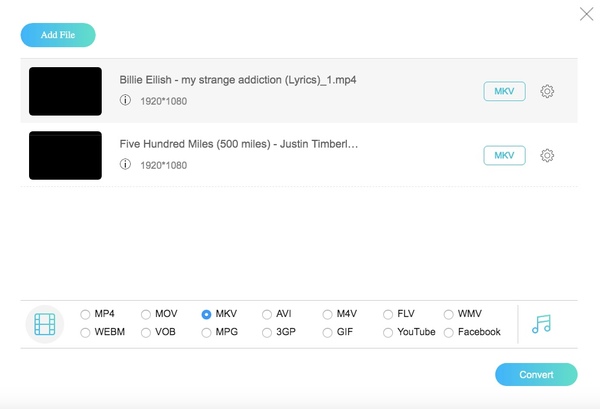
Étape 3: Cliquez sur « Paramètres » pour régler les paramètres vidéo si nécessaire. Enfin, cliquez sur « Convertir » pour commencer à convertir gratuitement M2TS en MKV en ligne.
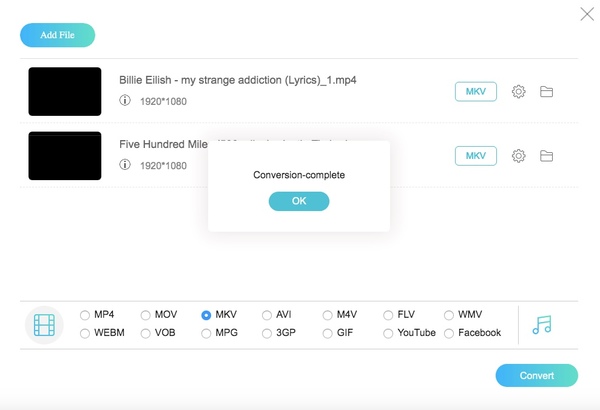
Méthode 3: Convertir M2TS en MKV avec MakeMKV
Tout comme son nom l'indique, MakeMKV peut convertir la vidéo au format MKV. Ainsi, vous pouvez utiliser MakeMKV pour convertir M2TS en MKV sur PC sous Windows 10 et Mac.
Étape 1: Ouvrez MakeMKV. Choisissez « Ouvrir les fichiers » dans la liste « Fichier » pour ajouter votre fichier vidéo M2TS à MakeMKV.
Étape 2: Sélectionnez le fichier M2TS importé. Cliquez sur l'icône du dossier sous « Dossier de sortie » pour définir un nouveau dossier de sortie.
Étape 3: Cliquez sur « Créer MKV » pour convertir M2TS en MKV en utilisant MakeMKV.
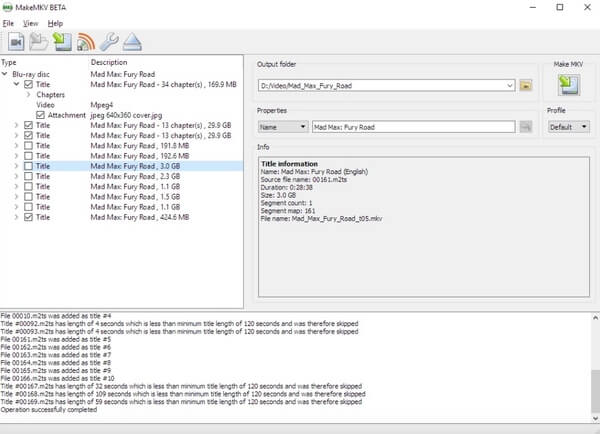
Méthode 4: Convertir M2TS en MKV avec Lecteur multimédia VLC
VLC est un lecteur multimédia et un convertisseur multiplateforme. Ainsi, vous pouvez convertir gratuitement M2TS en MKV sur Mac, Windows, Linux, iPhone et Android.
Étape 1: Exécutez Lecteur multimédia VLC. Dépliez la liste « Médias ». Sélectionnez « Convertir/Enregistrer » dans sa liste.
Étape 2: Cliquez sur « Ajouter » pour ajouter votre vidéo M2TS. Modifiez ensuite le dossier de sortie par défaut vers une nouvelle destination. Cliquez sur « Convertir/Enregistrer » pour continuer.
Étape 3: Choisissez le préréglage dont vous avez besoin dans la liste déroulante « Profil ». Plus tard, cliquez sur « Outils » à côté de « Profil ». Marquez avant « MKV » puis cliquez sur « Enregistrer ».
Étape 4: Définissez le dossier de sortie et le nom du fichier.
Étape 5: Cliquez sur « Démarrer » pour convertir des fichiers de M2TS en MKV avec VLC.
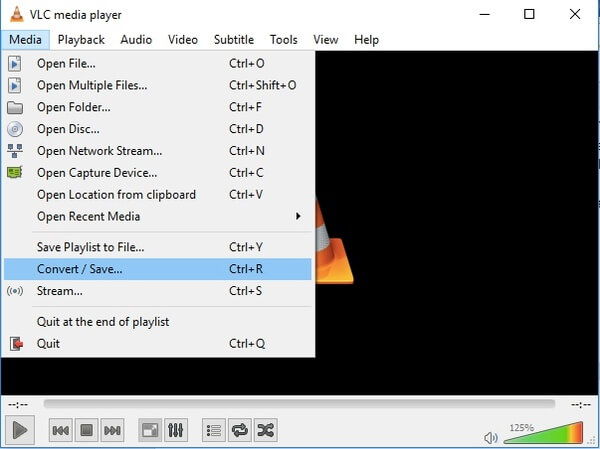
Conclusion
Si vous voulez convertir M2TS en MKV avec la meilleure qualité, vous ne devriez pas manquer Vidmore Convertisseur Vidéo. Vous pouvez obtenir les dernières technologies de traitement et d'accélération vidéo. Même si vous convertissez de grandes vidéos M2TS en MKV par lot, votre ordinateur peut toujours fonctionner sans problème.
En un mot, Vidmore Convertisseur Vidéo est votre choix le plus fiable. Avec ce programme, vous pouvez aussi convertir VOB en MKV et convertir MKV en MOV.
 Convertir MKV en MP3
Convertir MKV en MP3 Convertir MP3 en M4R
Convertir MP3 en M4R Convertir DVD en MKV
Convertir DVD en MKV